Perfiles públicos y proyectos destacados
Esta sección describe cómo activar su perfil público y presentar proyectos en su página.
Tu perfil público es tu propia página en 8thwall.com, donde puedes mostrar tu trabajo, demostrar tu experiencia en e incluso compartir tu código si así lo deseas.
Activar perfil público
Los espacios de trabajo Pro y Enterprise tienen la opción de crear un perfil público en 8thwall.com, pero estas páginas deben activarse primero para poder acceder a ellas. Los espacios de trabajo con un plan Básico (o el antiguo Starter/Plus) deben tener un Perfil Público, que se configura durante el proceso de creación de la cuenta .
Sólo los usuarios "Propietario" y "Administrador" pueden realizar cambios y activar su perfil público. Los espacios de trabajo Pro y Enterprise pueden desactivar un perfil público en cualquier momento. El perfil público debe activarse primero en para poder publicar proyectos destacados en la página.
Para activar su perfil público:
- Amplíe su espacio de trabajo en el navegador de la izquierda.
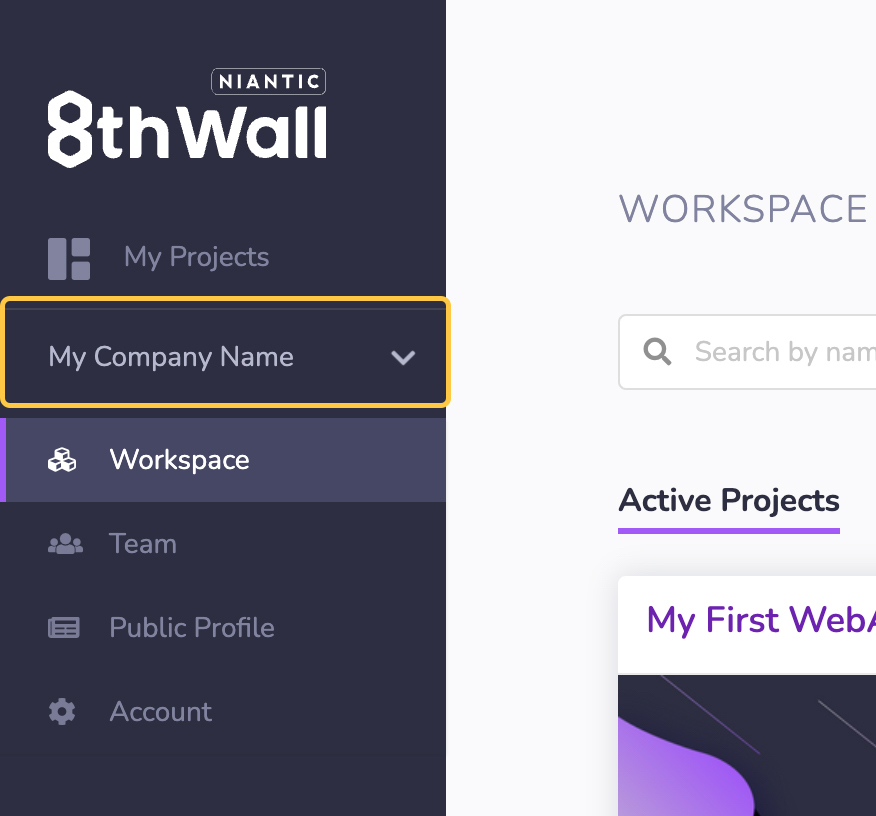
- Haga clic en Perfiles públicos
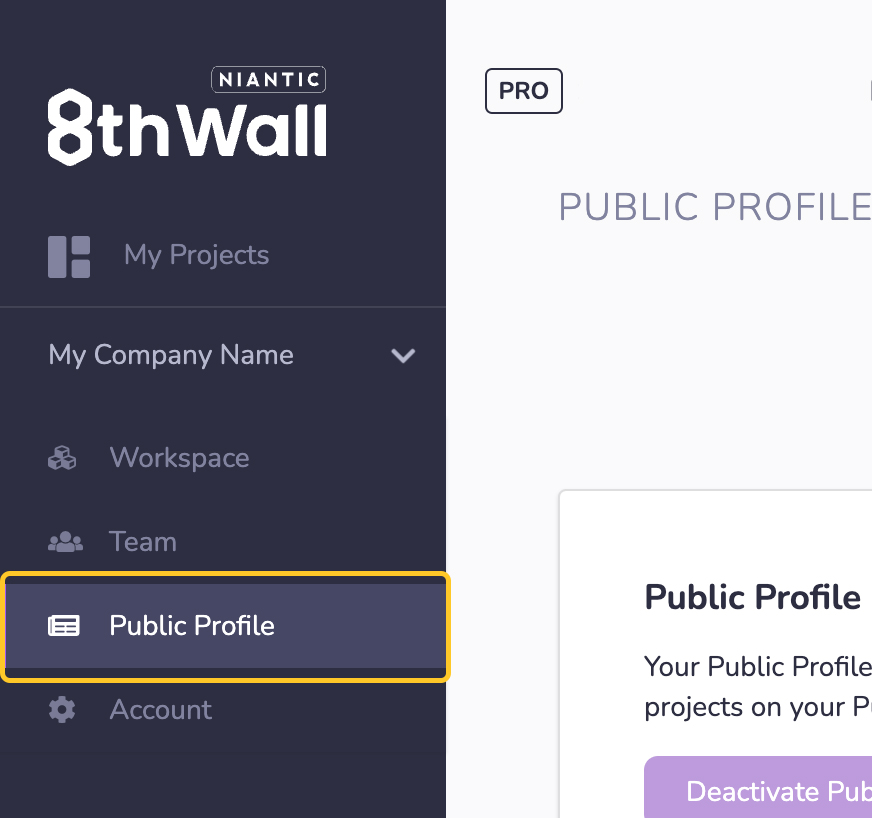
-
Rellene todos los campos obligatorios del formulario de información de la página, incluidos:
- Logotipo (mínimo 400x400px PNG o JPEG)
- Nombre (3-30 caracteres)
- URL del sitio web (https://www.mycompany.com)
- Ubicación principal (ciudad)
- Biografía (240 caracteres o menos)
- Correo electrónico de contacto (por ejemplo, contact@mycompany.com)
-
Pulse Guardar para guardar la información introducida.
- Toda la información obligatoria debe ser completada y guardada para activar su perfil.
-
Haga clic en Activar perfil público cuando esté listo para que su página de perfil público esté activa.
- La URL de tu página de perfil contiene el nombre corto de tu espacio de trabajo. (por ejemplo, https://8thwall.com/{mycompany})
- No se puede cambiar el nombre corto del espacio de trabajo.
Desactivar perfil público
Si tienes un plan Pro o Enterprise, puedes desactivar tu perfil público en cualquier momento. Si tienes un plan Básico (o Starter/Plus heredado), el Perfil público no puede desactivarse en y todos los proyectos publicados aparecerán en tu página.
Tu perfil público y las páginas de proyectos destacados dejarán de ser visibles en
una vez que se desactive esta página. Esto no afectará a ninguna experiencia WebAR, sólo a
las páginas de perfil público. Sólo los usuarios Owner y Admin tienen permiso para
desactivar su Perfil Público.
Para desactivar su perfil público:
- Amplíe su espacio de trabajo en el navegador de la izquierda.
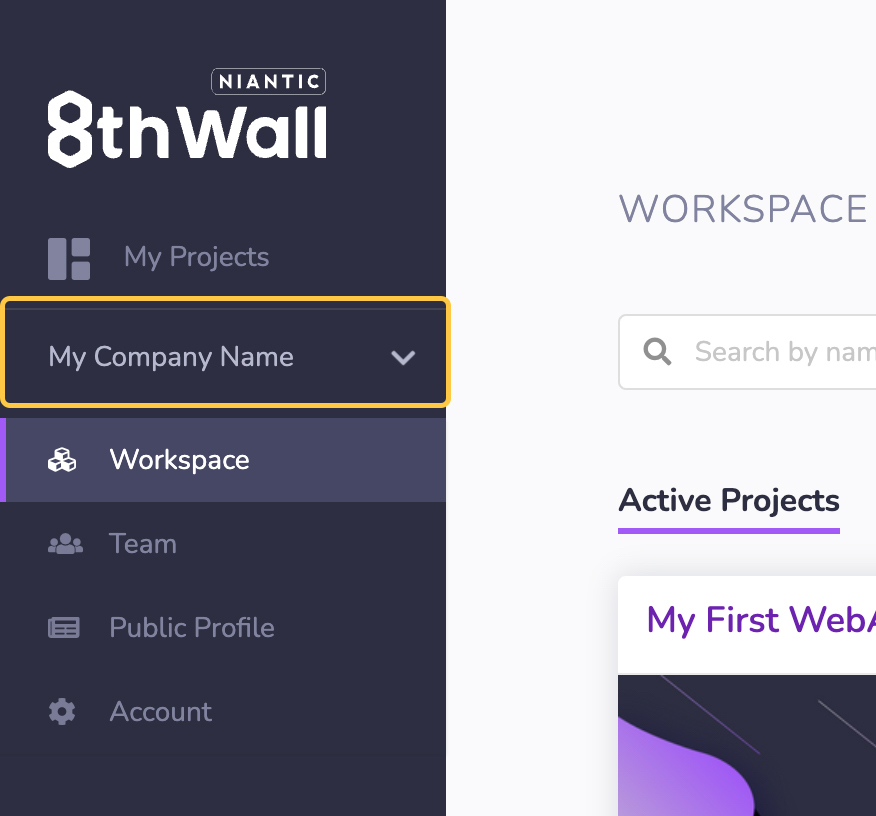
- Haga clic en Perfiles públicos
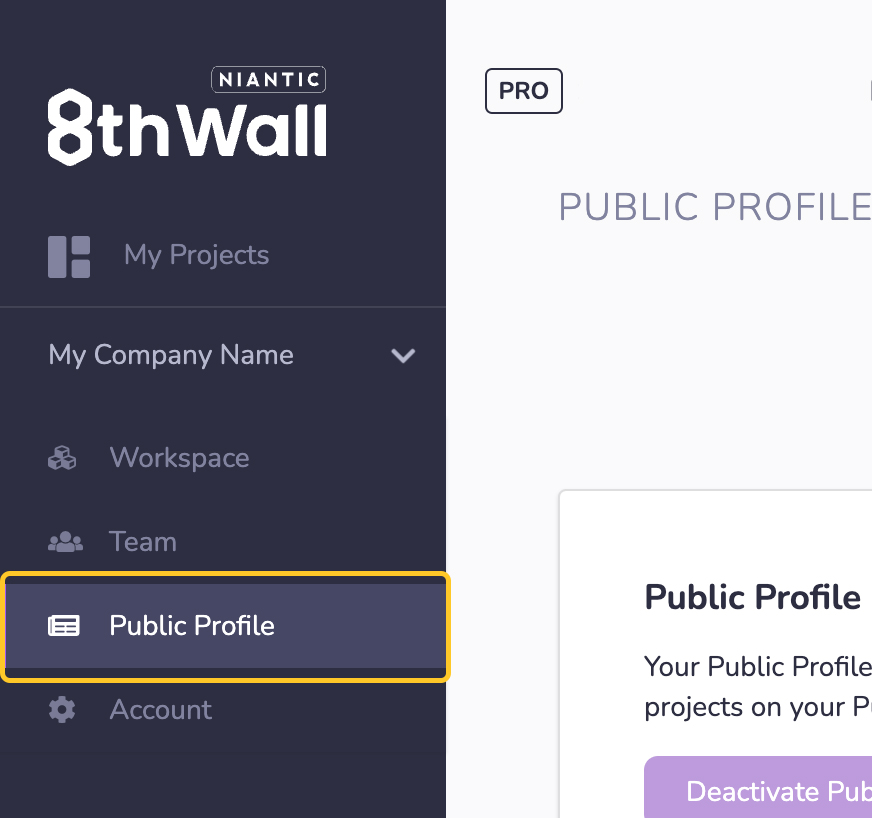
-
Haga clic en el enlace Desactivar perfil público en la parte inferior de la página.
-
Confirme que desea desactivar la página escribiendo la palabra "DEACTIVAR" en mayúsculas y haga clic en Confirmar.
-
Recibirá un mensaje de confirmación de que su perfil público ha sido desactivado.
- Una vez desactivado, el botón Ver perfil público de la parte superior de la página dejará de estar activo.
- Puedes reactivar fácilmente tu Perfil Público haciendo clic en el botón Activar Perfil Público en la parte superior de la página.
Con un proyecto
Una vez que su Perfil Público esté activado, podrá publicar páginas de Proyectos Destacados de en su página de Perfil Público. Todos los proyectos de 8th Wall pueden aparecer en un perfil público, incluidos los proyectos no comerciales, de demostración, educativos y comerciales (tanto con licencias activas como finalizadas). Todos los usuarios de los espacios de trabajo tienen permiso para crear, guardar y publicar proyectos destacados. Los proyectos pueden añadirse o eliminarse de un perfil público en cualquier momento a través de . La publicación de un proyecto destacado no afecta a la experiencia WebAR publicada en directo en .
Para publicar un Proyecto Destacado en su Perfil Público:
- Seleccione un proyecto existente o cree uno nuevo en su espacio de trabajo.
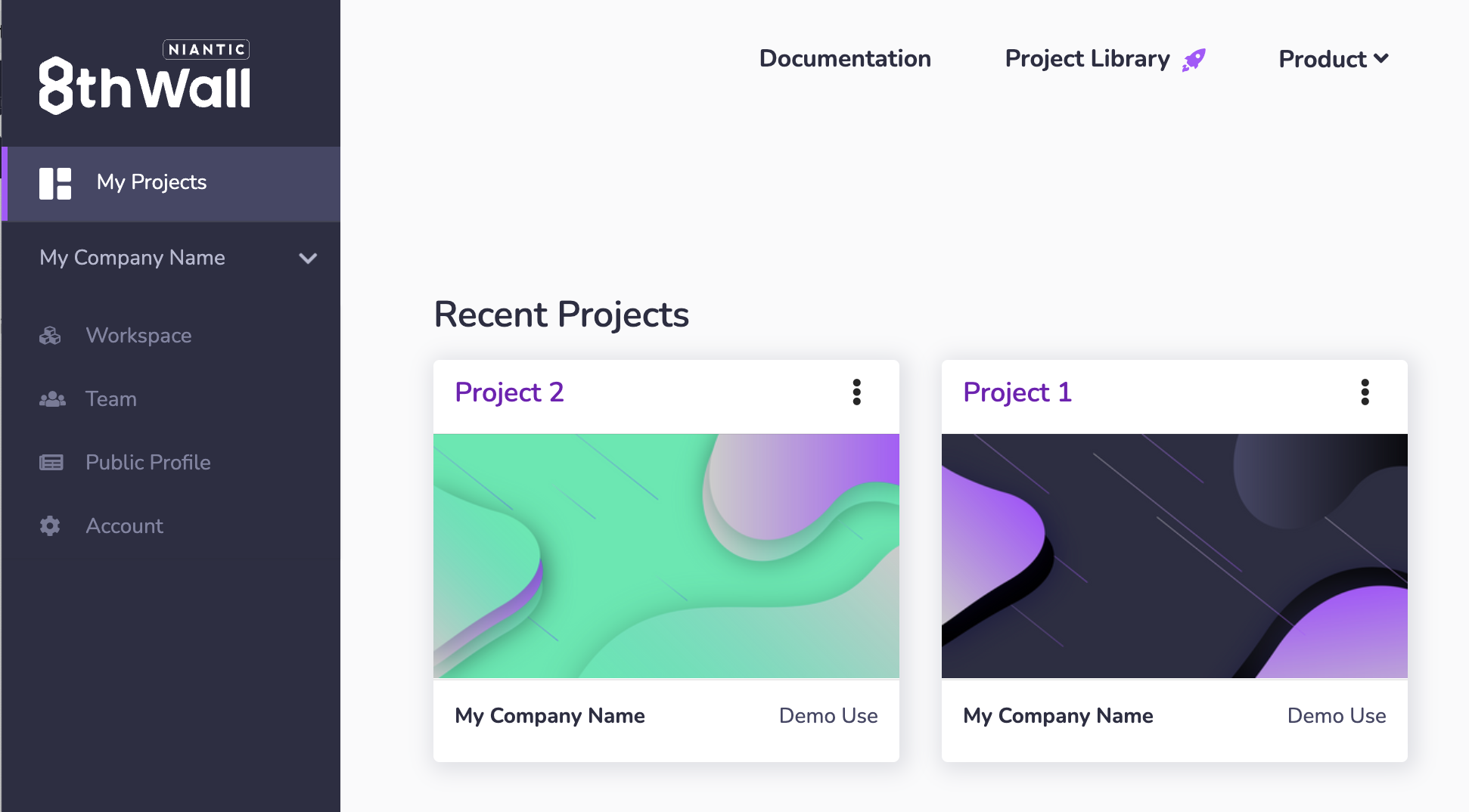
- Haga clic en Proyecto de características en el menú de navegación de la izquierda.
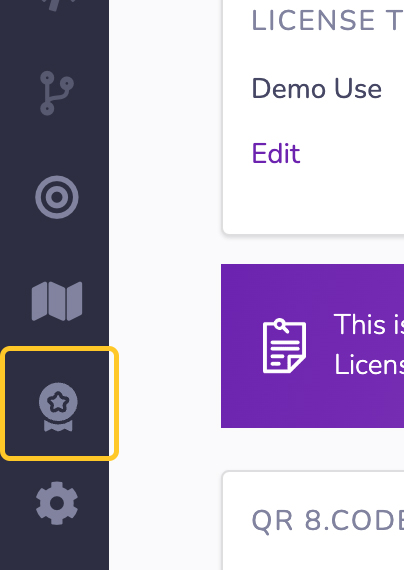
- Rellene todos los apartados obligatorios de esta página. Esto es necesario para poder publicar su página Featured Project.
Información básica
Si falta información básica de su proyecto (título del proyecto, descripción del proyecto o imagen de portada), se le pedirá que actualice estos datos en la página Configuración del proyecto. La actualización de la información básica no afectará al código de su proyecto.
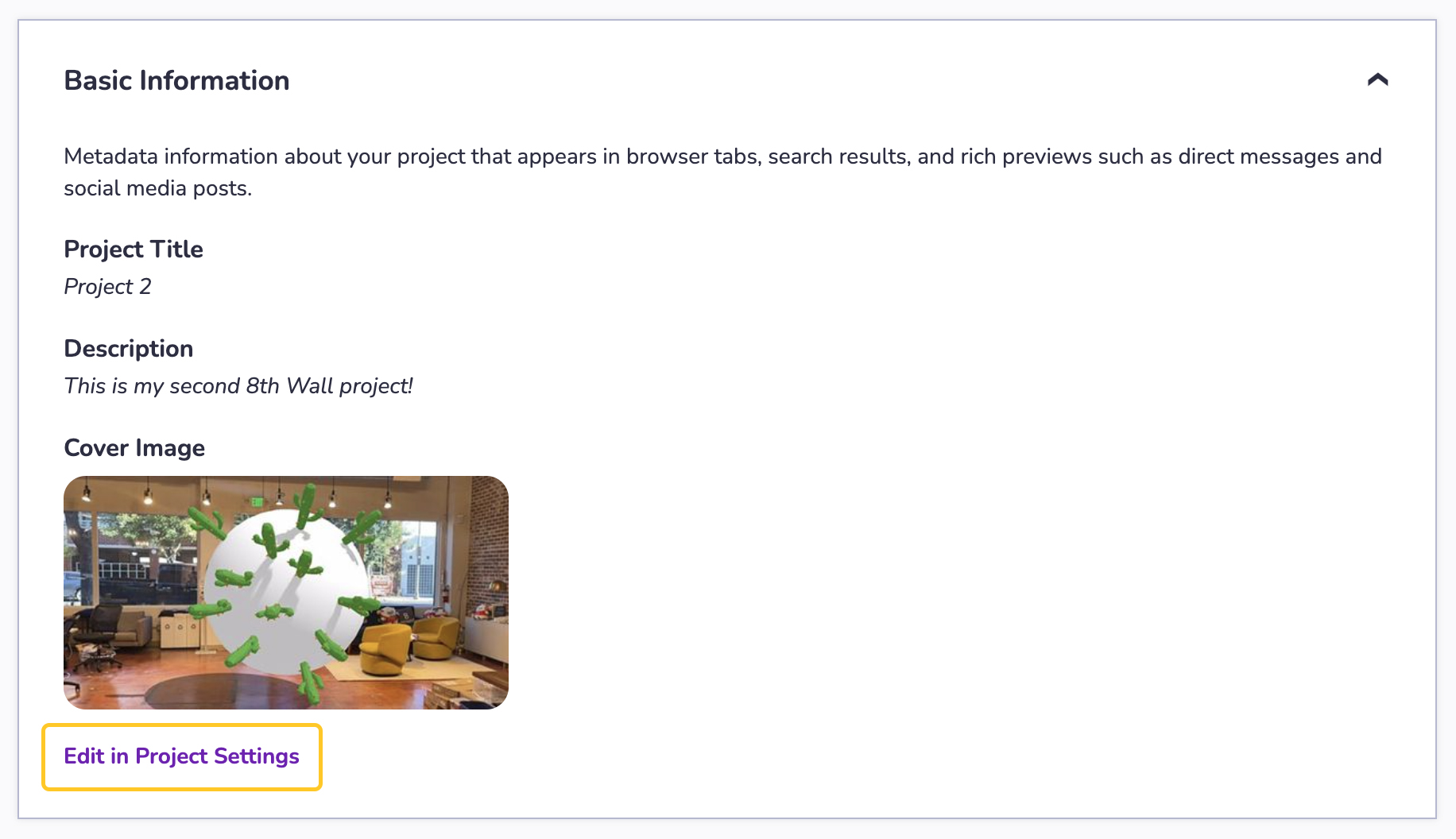
Detalles del proyecto
-
Resumen: Introduzca información sobre el proyecto que está presentando en el área Descripción general de la sección Detalles del proyecto de . Describa su proyecto, sus objetivos y detalles sobre su desarrollo y diseño .
- Añadir formato con los botones multimedia enriquecidos:
- Cabeceras (H)
- Letra negrita (B)
- Letra cursiva (I)
- Listas numeradas y con viñetas.
- **Revise su formato utilizando el panel de vista previa de la derecha.
- Añadir formato con los botones multimedia enriquecidos:
-
Etiquetas: Introduce o selecciona hasta cinco etiquetas para tu Proyecto Destacado. Su proyecto destacado debe tener al menos una etiqueta para ser publicado. Para añadir una etiqueta, empieza a escribir. Utilice una coma o pulse Retorno para registrarlos. Utilice la tecla de retroceso para borrar una etiqueta. Haga clic en las etiquetas sugeridas a continuación para añadirlas a su lista de etiquetas.
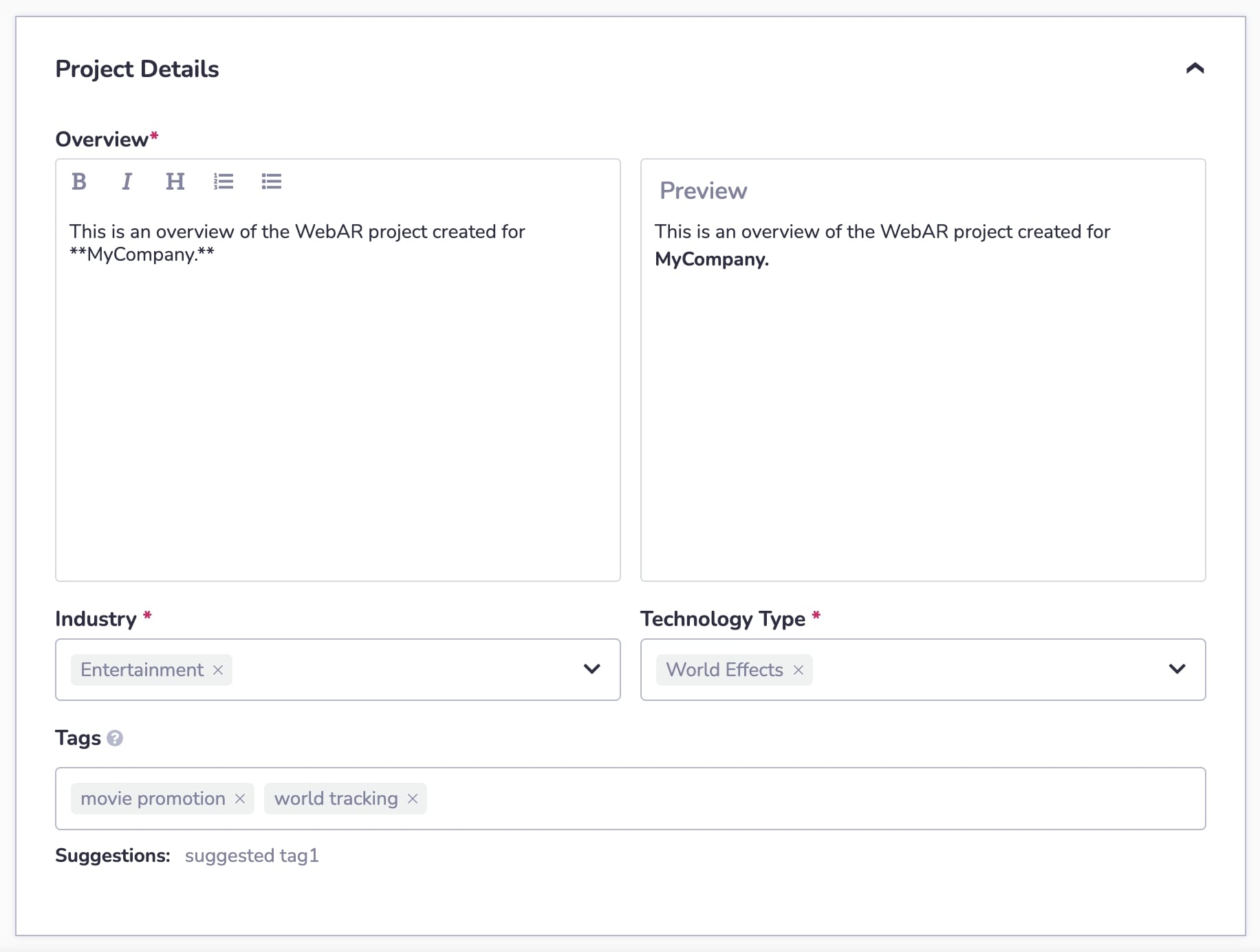
Medios de comunicación
-
Enlace a YouTube o Vimeo (opcional): Introduzca un enlace de YouTube o Vimeo en el campo Enlace de vídeo. Este vídeo se incrustará en su página de Proyecto Destacado y se configurará para que se reproduzca automáticamente (silenciado) cuando un usuario visite la página.
-
Galería de imágenes: Cargue imágenes y GIF arrastrando y soltando los archivos en el área Galería de imágenes de la sección Multimedia o haciendo clic en esta área para seleccionar archivos de su dispositivo. Nota:
- Puedes subir un máximo de 5 imágenes o GIFs.
- Los proyectos deben tener al menos 1 imagen o GIF para ser publicados.
- Se admiten los formatos JPG, PNG, GIF y deben tener una dimensión mínima de 540x960.
- Las imágenes pueden recortarse con la herramienta de recorte suministrada.
- Los GIF deben cargarse utilizando la relación de aspecto requerida de 9:16. Los GIF no se pueden recortar.
- El tamaño máximo de los archivos de imágenes y GIF es de 15 MB.
- Las imágenes y los GIF aparecerán en la página publicada en el orden en que se carguen.

Publique
-
Publicar: Una vez que haya completado todos los campos obligatorios y esté listo para añadir esta página de Proyecto Destacado a su Perfil Público, haga clic en el botón Publicar.
-
Guardar borrador: Si aún no estás listo para publicar la página del Proyecto Destacado en tu Perfil Público, pero quieres guardar tu progreso para poder salir de la página y volver más tarde, haz clic en el botón Guardar Borrador.
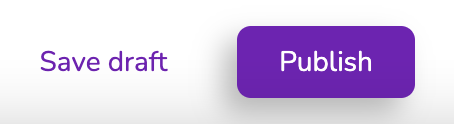
8º Muro de Proyectos Destacados
Los proyectos creados con el editor en la nube de 8th Wall y que hayan publicado un commit en la URL pública del proyecto tendrán acceso a funciones adicionales (y opcionales) alojadas en 8th Wall. Para el resto de Proyectos Destacados, esta zona permanecerá bloqueada. Estas características son opcionales y **no son necesarias para publicar una página de proyecto destacado en su perfil público de **.
Los ajustes opcionales de la página de proyectos destacados para los proyectos alojados en el 8º muro incluyen:
- Añadir un botón "Lanzar" a una página de proyecto destacado, facilitando a los visitantes la demostración de su experiencia.
- Hacer que el código de tu proyecto sea visible y clonable para otros desarrolladores, si así lo deseas.
Para activar cualquiera de estas opciones:
- Seleccione un proyecto existente o cree uno nuevo en su espacio de trabajo.
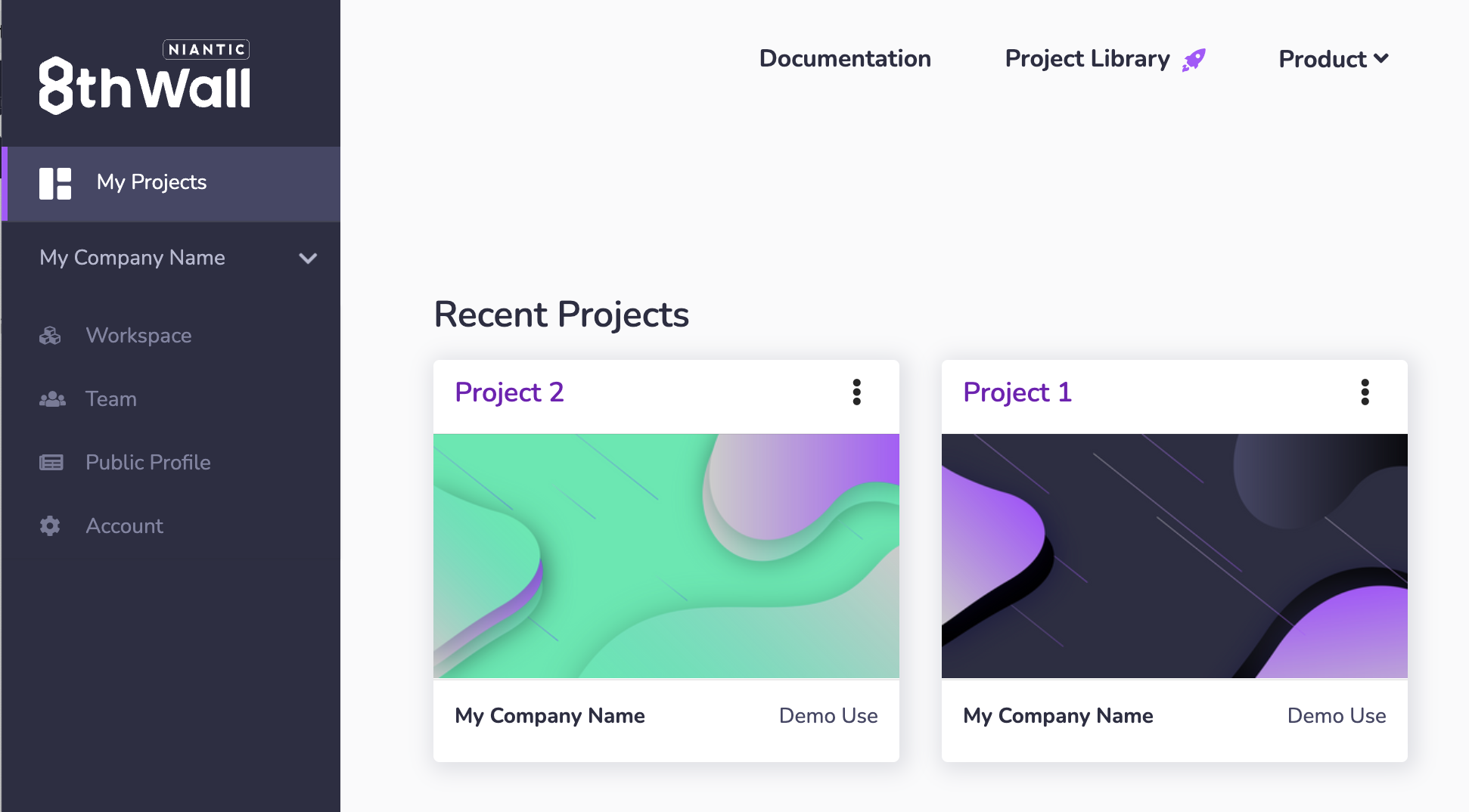
- Haga clic en Proyecto de características en el menú de navegación de la izquierda.
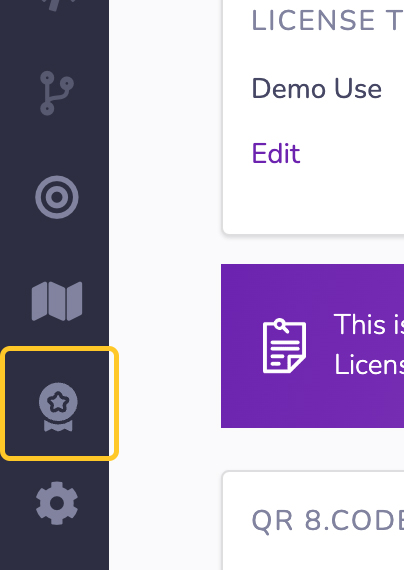
- Desplácese hacia abajo hasta la zona 8th Wall-Hosted Features en la parte inferior de la página del proyecto de características:
**Lanzamiento:
- El botón "Lanzar", si está activado:
- Permite a cualquiera ver lo que se publica en la URL pública de su proyecto.
- Enlaza directamente con la URL predeterminada de 8thwall.app para tu proyecto. Esto no se puede modificar.
- Está activado por defecto para los proyectos alojados en 8th Wall. Si lo desea, puede desactivar esta opción antes de publicar la página de su proyecto destacado.
- Puede utilizarse para todo tipo de proyectos, incluidos los proyectos comerciales, tanto con licencias activas como finalizadas. *
- Cambia "Lanzamiento" a Público (ON) si deseas añadirlo a tu página. Cambia "Launch" a Hidden (OFF) si no quieres que aparezca en tu página de proyectos destacados.
**Código clonable:
- La función de Código Clonable, si está activada:
- Hará que su código publicado sea visible y clonable por el público.
- Tu página de Proyecto Destacado mostrará tu código publicado en una nueva pestaña de Código en la página.
- Se añadirá un botón Clonar a la página de proyectos destacados para facilitar a los usuarios la tarea de clonar su proyecto en su espacio de trabajo de 8th Wall.
- Su página de proyecto destacado también indicará claramente la licencia que se encuentra en el archivo LICENSE de su proyecto.
- Está desactivado por defecto para los proyectos alojados en 8th Wall. Si lo desea, puede activar esta opción antes de publicar la página de su proyecto destacado.
- Cambia el botón de Código Clonable a Público (ON) si deseas añadirlo a tu página. Cambia "Launch" a Hidden (OFF) si no quieres que aparezca en tu página de proyectos destacados.

-
Haga clic en Publicar o en Guardar y actualizar.
- Recibirá un mensaje de confirmación cuando publique su proyecto o guarde y actualice los cambios en la página de su proyecto destacado confirmando su elección.
- Si ha habilitado el Código Clonable, este mensaje de confirmación también confirmará la licencia para su proyecto utilizando el archivo LICENSE en su proyecto publicado. Se recomienda encarecidamente que incluya un archivo LICENSE en su proyecto cuando cambie Código clonable a Público.
-
Pulse Confirmar para continuar con su selección o pulse Cancelar para deshacer los cambios.
Anular la publicación de un proyecto destacado
Puede anular la publicación de cualquiera de las páginas de proyectos destacados del perfil público en cualquier momento en . Al anular la publicación de una página de proyecto destacada, ésta se eliminará de tu perfil público de y dejará de ser visible para el público.
Nota: Esto sólo anula la publicación de la página del proyecto destacado. La propia experiencia WebAR no se elimina ni se ve afectada en modo alguno.
Para despublicar una página de Proyecto Destacado de su Perfil Público:
- Seleccione un proyecto que aparezca en su perfil público
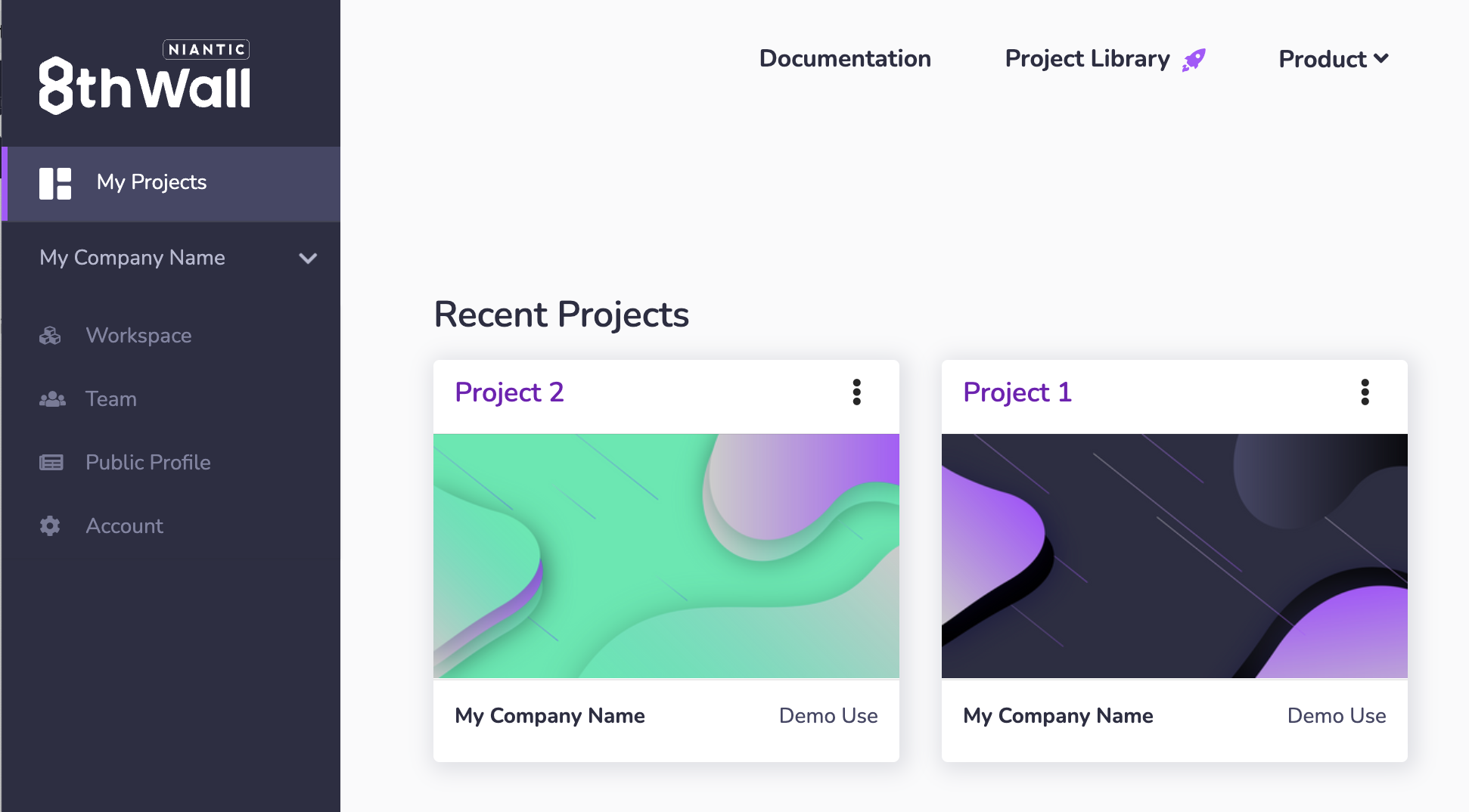
- Haga clic en Proyecto de características en el menú de navegación de la izquierda.
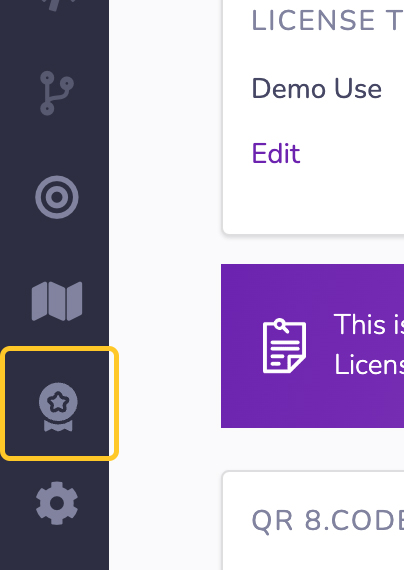
-
Haga clic en el enlace Despublicar proyecto destacado situado en la parte inferior de la página.
-
Confirme que desea anular la publicación de este Proyecto Destacado escribiendo la palabra "ANULAR PUBLICACIÓN" en mayúsculas y, a continuación, haga clic en Confirmar.
-
Recibirá un mensaje de confirmación de que su proyecto destacado se ha despublicado en . Ya no verás el proyecto destacado en tu perfil público de .
- Una vez despublicado, el botón Ver proyecto destacado de la parte superior de la página dejará de estar activo.
- Puede volver a publicar fácilmente su proyecto destacado en su perfil público haciendo clic en el botón "Publicar".